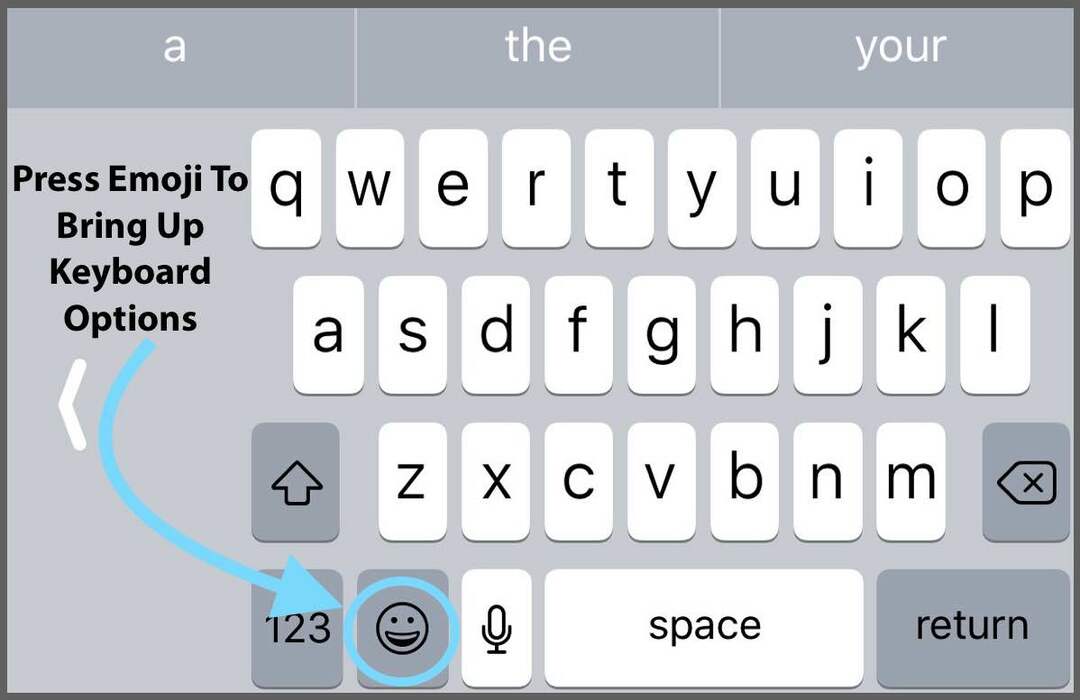Alguns de nossos leitores relatam que a barra de atalhos de teclado do iPhone ou iPad desaparece, geralmente após concluir uma atualização do iOS. A barra de atalhos do teclado iDevice (às vezes chamada de barra de edição, sugestão, preditiva ou de tipo rápido) fecha repentinamente ou simplesmente não aparece quando você começa a digitar. É um ato de desaparecimento no ar!

Conteúdo
- Artigos relacionados
-
Más notícias para usuários iOS 11+, muitos atalhos de teclado acabaram!
- Em vez disso, no iOS 11 temos os teclados One-Handed e QuickType
- O teclado QuickType revisado é para iPads
-
Como usar a barra de atalhos do teclado do seu iDevice
- O 411 da barra de atalhos de teclado do seu iPad
-
Os sintomas do desaparecimento da barra de atalhos do teclado
- Situação Um
- Situação Dois
-
As soluções
- Recolher o teclado e reabrir
- Alternar algumas configurações
- E outra opção
- Teclado mostrando exibição de zoom?
-
Embrulhar
- Postagens relacionadas:
Artigos relacionados
- Atraso no teclado do iPhone ou não está funcionando? Como consertar
- Texto preditivo ou emoji do iPhone não funciona? Conserta
Más notícias para usuários iOS 11+, muitos atalhos de teclado acabaram!
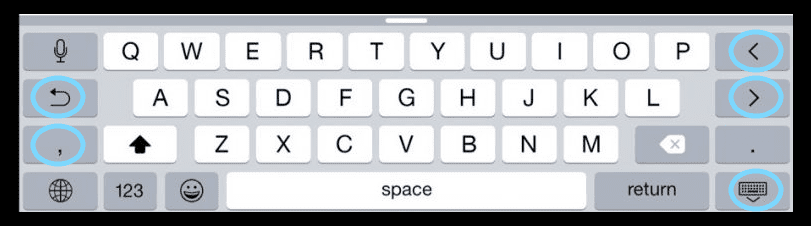
Muitos de nossos leitores relatam que seus iPhones estão perdendo alguns de seus atalhos de teclado ou ações rápidas ao digitar no modo paisagem após a atualização para o iOS 11. Isso inclui ações como desfazer ou ocultar o teclado. Infelizmente, sou o portador de notícias realmente terríveis. Se você atualizou para o iOS 11 ou superior e perdeu os atalhos de teclado à esquerda e à direita, infelizmente esta é a nova norma para o teclado do seu iPhone - SEM ATALHOS!

Sim, no iOS 11 as teclas de seta, desfazer, ocultar teclado e até mesmo os botões de vírgula que todos achamos úteis desapareceram. A Apple removeu completamente essas opções do teclado horizontal a partir do iOS 11. Compare este novo layout de teclado com um do iOS 10 - você vê a diferença! E para muitas pessoas, essa mudança é muito indesejável. 
Em vez disso, no iOS 11 temos os teclados One-Handed e QuickType
A Apple construiu este novo modo de teclado com uma mão para todos os usuários do iPhone que reclamaram das dificuldades de digitar com apenas uma mão disponível - a outra provavelmente está segurando o telefone. Para abrir um teclado de uma mão esquerdo ou direito no seu iPhone, pressione a tecla Emoji e selecione qual orientação do teclado você prefere, geralmente dependendo se você é destro ou canhoto entregue. Mas nem sempre para quem tem a sorte de ser ambidestro!
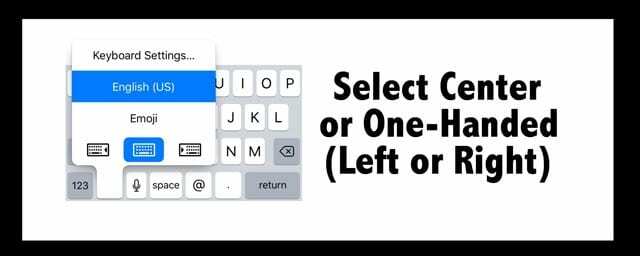
O teclado QuickType revisado é para iPads
E tem como objetivo acelerar a sua digitação, limitando quantas vezes você tem que alternar para o segundo conjunto de teclas para digitar números e símbolos. Letras, números, símbolos e sinais de pontuação agora são o teclado principal do seu iPad. Um toque leve para baixo em uma tecla seleciona rapidamente o número ou símbolo. 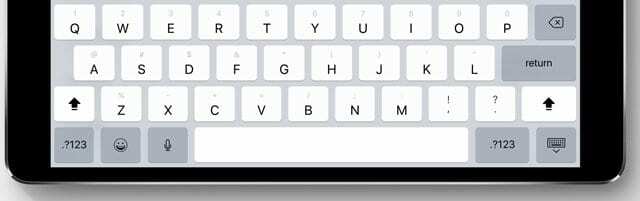
Como usar a barra de atalhos do teclado do seu iDevice
A verdade é que sua barra de atalhos de teclado é realmente robusta em iPads e bastante simplificada em iPhones. Os iPhones fornecem sugestões preditivas, mas não os atalhos e outras coisas divertidas de iPads e iPad Pros!
E ei, se você está procurando como crie atalhos ou até mesmo apague eles, dê uma olhada nisso artigo. Ou se o seu problema for problemas com atalhos e não a barra de atalhos do teclado, Veja isso.
O 411 da barra de atalhos de teclado do seu iPad

O lado esquerdo da barra de atalhos do teclado
- Desfazer e refazer.
- São os botões superiores esquerdos que parecem setas curvas apontando para a esquerda (para trás) e para a direita (para a frente)
- Desfazer é a seta apontando para a esquerda (ou para trás)
- Refazer é a seta apontando para a direita (ou para frente)
- São os botões superiores esquerdos que parecem setas curvas apontando para a esquerda (para trás) e para a direita (para a frente)
- Colar.
- É o ícone de área de transferência no canto superior esquerdo, ao lado de Desfazer e Refazer.
- Pressionar este ícone cola as informações mais recentes de sua área de transferência
- É o ícone de área de transferência no canto superior esquerdo, ao lado de Desfazer e Refazer.
- Cópia de.
- É o botão com dois quadrados sobrepostos, um sólido e outro também pontilhado ao lado de Desfazer e Refazer.
- Primeiro, selecione o texto que deseja copiar
- Em seguida, toque no botão copiar
- O texto copiado é salvo em sua área de transferência
- É o botão com dois quadrados sobrepostos, um sólido e outro também pontilhado ao lado de Desfazer e Refazer.
- Cortar.
- É o ícone de tesoura que aparece DEPOIS de você escolher o texto que deseja cortar
- O texto cortado é armazenado na sua área de transferência

O lado direito da barra de atalhos do teclado
-
Beuvocê
- Eles estão todos no canto superior direito do teclado.
- pressione Beuvocê e escolha a opção que deseja para o seu texto.
- B é para negrito
- Eu é para itálico
- Vc é para sublinhado
- Todo o texto é digitado com sua opção selecionada (B, Eu ou VOCÊ)
- pressione Beuvocê novamente e desmarque a opção para retornar ao texto simples
- pressione Beuvocê e escolha a opção que deseja para o seu texto.
- Eles estão todos no canto superior direito do teclado.
- Câmera.
- Pressionar este ícone abre suas fotos
- Selecione uma foto e escolha Usar para adicionar
- Clipe de papel.
- Abre seu iCloud Drive para anexar arquivos
Os sintomas do desaparecimento da barra de atalhos do teclado
Os iFolks percebem duas situações exclusivas em que a barra de atalhos do teclado desaparece. Uma coisa a lembrar é que os atalhos do teclado são diferentes de aplicativo para aplicativo. Portanto, antes de solucionar o problema, abra outro aplicativo e teste o teclado lá. Se a barra de atalhos do teclado aparecer em outro aplicativo, provavelmente é um problema de aplicativo localizado.
Situação Um
A barra de atalhos fecha, mas você não pode abri-la novamente ao deslizar a alça de captura
Situação Dois
Bem, a barra de atalhos simplesmente desaparece completa e inesperadamente
As soluções
Esta coisa aconteceu comigo há cerca de 10 minutos. Eu queria responder ao e-mail de um amigo, então cliquei em responder e, para minha surpresa, nenhuma barra de atalho no teclado!
Recolher o teclado e reabrir
Meu primeiro pensamento foi verificar as configurações, mas em vez disso, pressionei a tecla de símbolo inferior direita do teclado (aquela com a seta para baixo). Golpear isso desmonta o teclado.
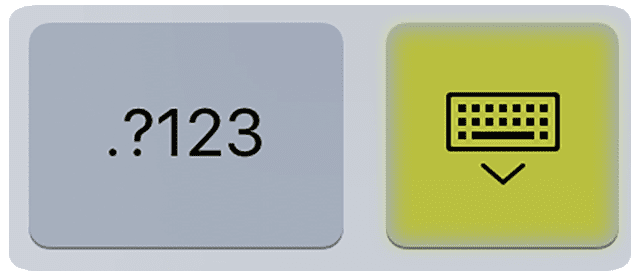
Assim que o teclado colapsou, toquei novamente no e-mail de resposta e, você não sabe, a barra de atalhos do teclado reapareceu!
Portanto, antes de fazer qualquer coisa, tente fechar e reabrir uma sessão de teclado. Esta dica também pode funcionar para você!
Agora, se minha dica não funcionou para você, tenho outra coisa na manga para você!
Alternar algumas configurações
Agora, de fato, visitamos nosso aplicativo Configurações. Esta solução alternativa parece resolver o problema para a maioria dos iFolks que não tiveram sorte com a primeira sugestão.
Abra Ajustes> Geral> Teclados
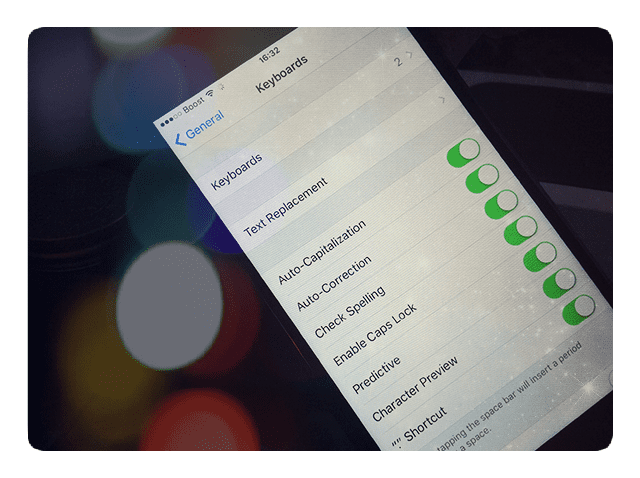
E alterne entre DESLIGADO e LIGADO nas seguintes configurações
- Atalhos (para iPads)
- Preditivo
- “.” Atalho
E outra opção
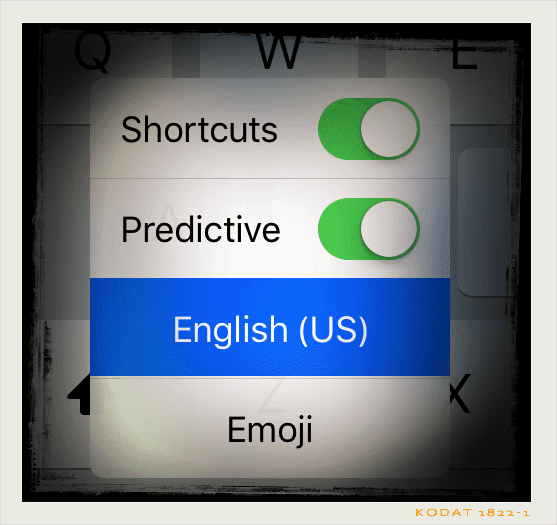
Dentro do próprio teclado, você pode alternar os atalhos preditivos e DESATIVADOS e ATIVADOS. Toque na tecla do globo ou na tecla do emoji. Um menu pop-up oferece opções para DESLIGAR e LIGAR o Preditivo e os Atalhos.
Teclado mostrando exibição de zoom? 
Você mudou sua exibição de padrão para ampliada? Freqüentemente, quando atualizamos nossa versão do iOS ou redefinimos as configurações do iDevice, essa preferência de teclado retorna aos padrões do iOS. Nesse caso, tudo o que você precisa fazer é atualizar esta configuração para aumentar o teclado na tela. Vamos para Configurações> Tela e brilho> role para baixo até Visualização da tela, toque nela e selecione Ampliada.
Embrulhar
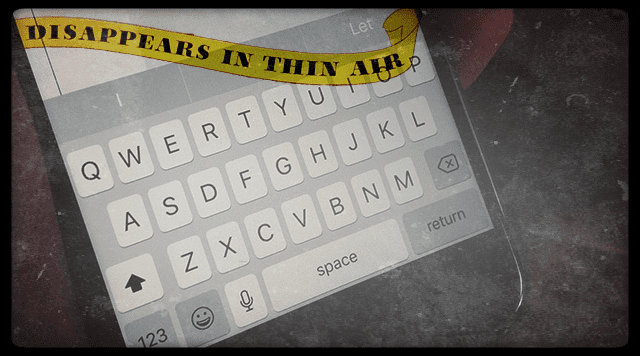
Eu me surpreendi até mesmo com o quanto eu uso, quase sem pensar, a barra de atalhos do teclado para e-mails, mensagens de texto, notas, lembretes e um monte de outros aplicativos. Então, quando ele se foi ou de alguma forma desapareceu, eu noto!
Espero que essas correções relativamente simples funcionem para você. Se não, avise-nos! Escreva suas soluções ou sugestões nos comentários.
Finalmente, se o seu Texto preditivo ou emojis apenas não estão funcionando da maneira que deveriam, dê uma olhada este artigo para algumas dicas surpreendentes!

Durante a maior parte de sua vida profissional, Amanda Elizabeth (Liz para abreviar) treinou todo tipo de gente sobre como usar a mídia como uma ferramenta para contar suas próprias histórias únicas. Ela sabe uma ou duas coisas sobre como ensinar outras pessoas e criar guias práticos!
Seus clientes incluem Edutopia, Scribe Video Center, Third Path Institute, Bracket, The Philadelphia Museum of Art, e a Big Picture Alliance.
Elizabeth recebeu seu diploma de Mestre em Belas Artes em criação de mídia pela Temple University, onde também lecionou para alunos de graduação como professora adjunta no departamento de Cinema e Artes da Mídia.